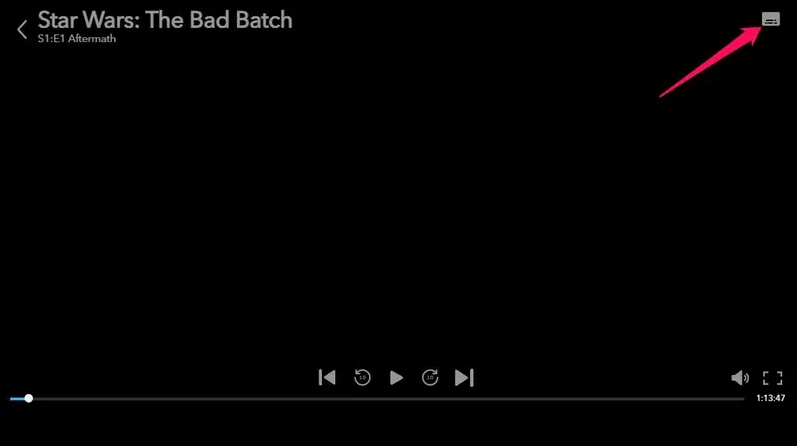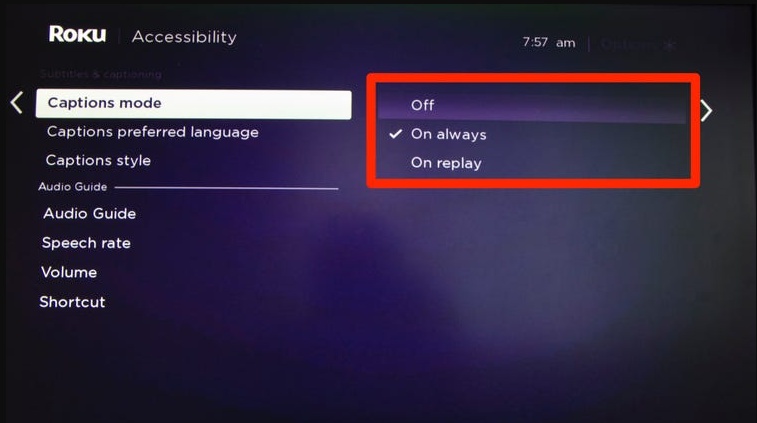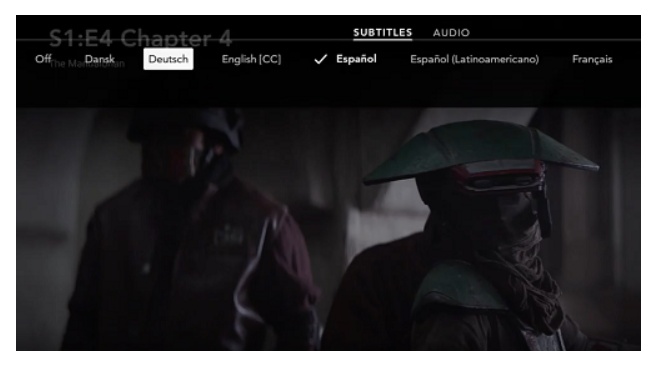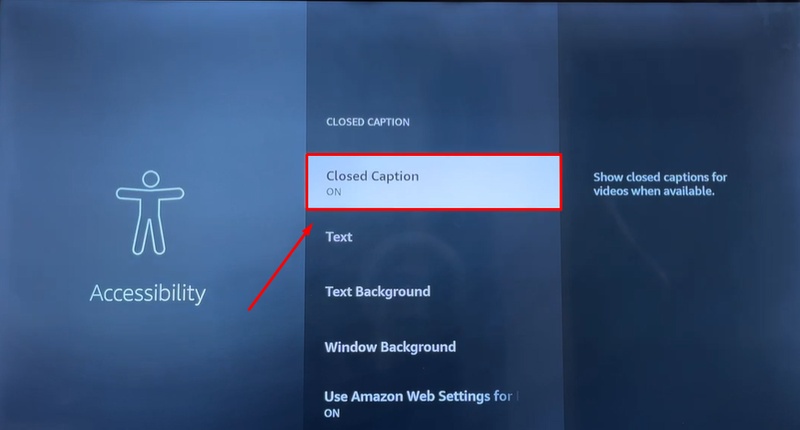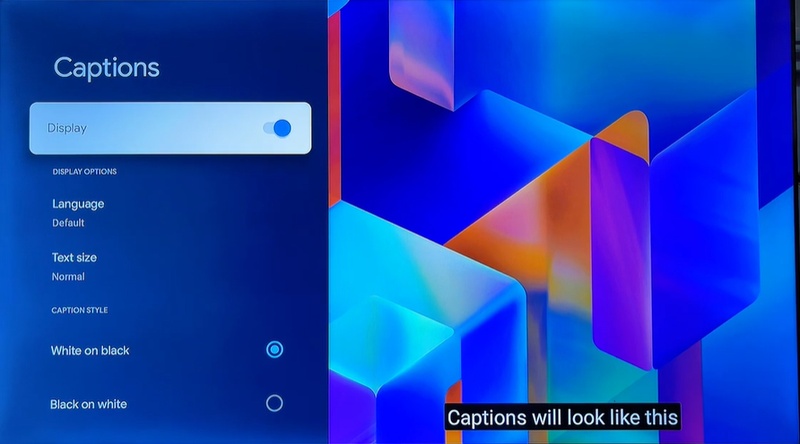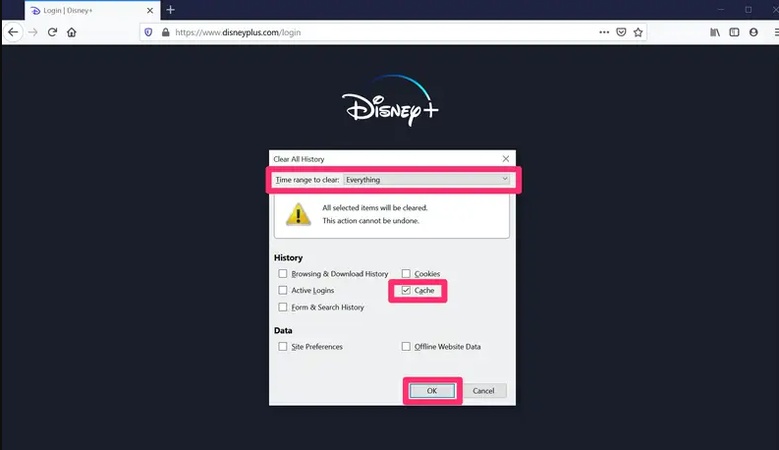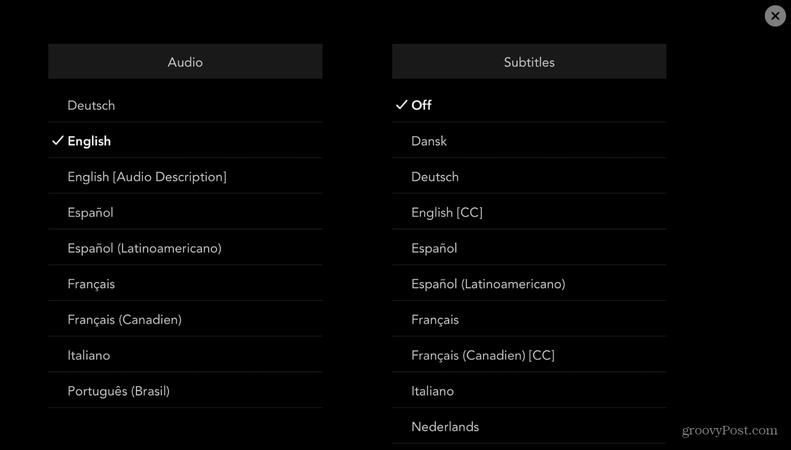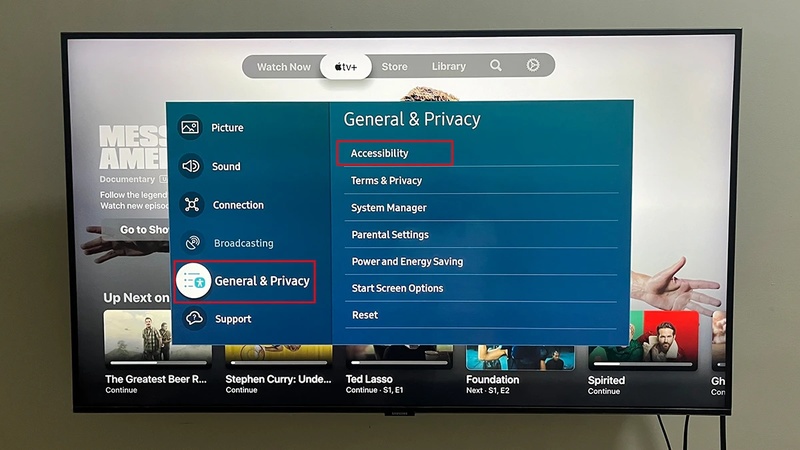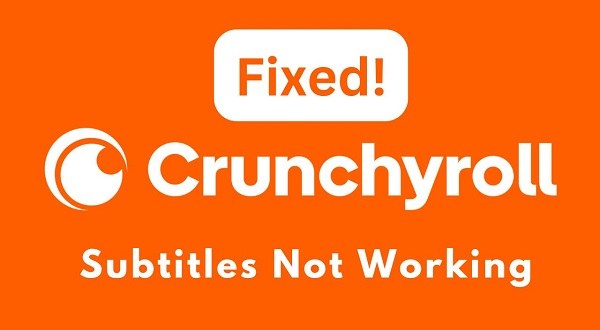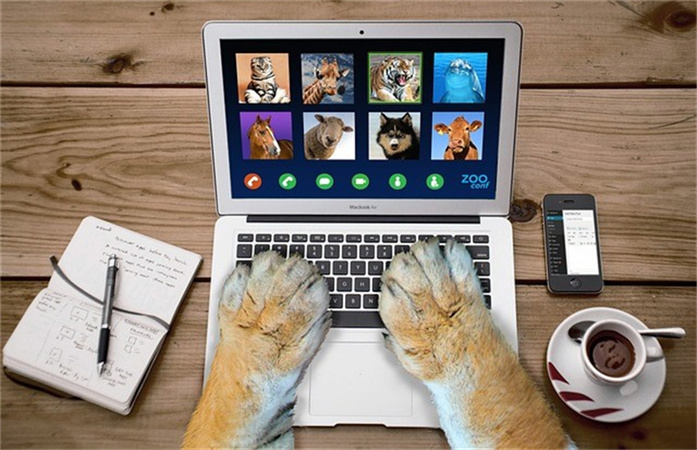Lorsque vous regardez votre épisode préféré sur Disney Plus, vos sous-titres ne fonctionnent-ils pas ? Ne vous inquiétez pas ; de nombreux utilisateurs sur divers appareils rencontrent fréquemment ce problème. Les meilleures solutions pour tous les problèmes de sous-titres Disney Plus qui ne fonctionnent pas sont abordées dans ce tutoriel.

Partie 1 : Vérifications initiales et causes courantes
Avant de plonger dans des solutions complexes, il est sage d'effectuer quelques vérifications rapides. Parfois, le problème ne vient pas de Disney Plus lui-même, mais de petits dysfonctionnements techniques qui peuvent être facilement corrigés.
1. Vérification de la disponibilité des sous-titres pour le contenu
Tous les programmes ou films Disney Plus n'ont pas de sous-titres multilingues. Vérifiez à nouveau si le film choisi a des sous-titres dans votre langue préférée avant de conclure qu'il y a un problème. Consultez le menu Audio & Sous-titres pour voir si des sous-titres sont disponibles. Cette étape vous permet de déterminer rapidement les causes possibles de sous-titres Disney Plus manquants.
2. Problèmes spécifiques aux applications et appareils
Les problèmes d'affichage des sous-titres sur les téléviseurs, téléphones et tablettes sont souvent causés par des versions logicielles obsolètes. Pour améliorer la vitesse, mettez à jour Disney Plus vers la version la plus récente depuis la boutique d'applications de votre appareil. Mettre à jour votre application garantit une qualité de streaming supérieure et évite des problèmes comme les sous-titres codés de Disney Plus qui ne fonctionnent pas.
3. Stabilité de la connexion Internet et problèmes de serveur
Les sous-titres peuvent ne pas se charger pendant la lecture ou prendre plus de temps à se charger si votre internet est lent ou irrégulier. Pour le streaming HD, assurez-vous que votre connexion est stable et offre une vitesse constante. Cela corrige fréquemment des problèmes tels que les sous-titres Disney Plus qui ne se chargent pas correctement.
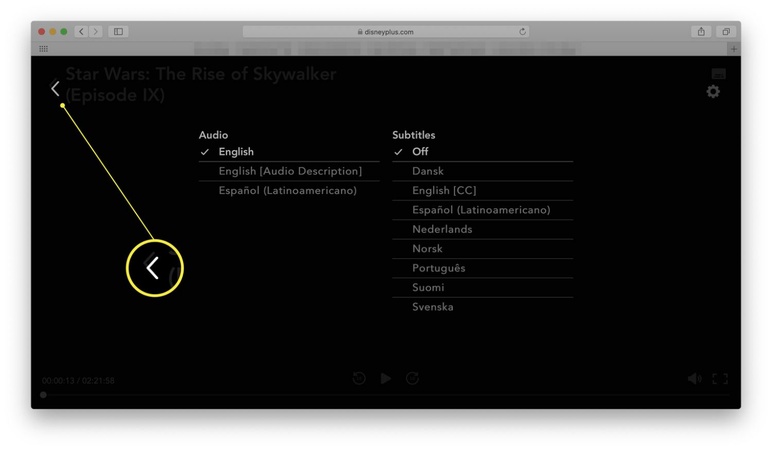
Partie 2 : Comment réparer les sous-titres Disney Plus ne fonctionnant pas sur l'application et l'appareil
Maintenant que les causes courantes sont claires, il est temps d'appliquer des solutions ciblées.
Comment réparer les sous-titres Disney Plus ne fonctionnant pas sur TV
- Allumez votre smart TV et ouvrez Disney Plus.
- Choisissez l'option Sous-titres (CC) en regardant une vidéo.
- Redémarrez la TV et mettez à jour l'application si les sous-titres n'apparaissent pas.
- Revenez aux paramètres d'affichage d'origine de la TV.

Comment réparer les sous-titres Disney Plus ne fonctionnant pas sur Roku
- À l'aide de la télécommande Roku, appuyez sur le bouton Home.
- Accédez à Mode des sous-titres sous Paramètres, puis Accessibilité.
- Sélectionnez En Replay ou Toujours activé.
- Essayez à nouveau après avoir redémarré Disney Plus.

Comment réparer les sous-titres Disney Plus ne fonctionnant pas sur Apple TV
- Sélectionnez Paramètres, Accessibilité, puis Sous-titrage & Sous-titres.
- Activez SDH et Sous-titres codés.
- Essayez à nouveau après avoir relancé Disney Plus.

Comment réparer les sous-titres Disney Plus ne fonctionnant pas sur Firestick
- Pendant que la vidéo est en cours de lecture, appuyez sur le bouton Menu.
- Choisissez Sous-titres et activez-les.
- Si cela ne fonctionne pas, allez dans Paramètres et dans Applications pour effacer le cache de Disney Plus.

Comment réparer les sous-titres Disney Plus ne fonctionnant pas sur Chromecast
- Assurez-vous que Chromecast et votre appareil de diffusion sont à jour.
- Avant de diffuser, activez les sous-titres sur l'application Disney Plus.
- Essayez à nouveau après avoir redémarré les deux appareils.

Partie 3 : Comment réparer les sous-titres Disney Plus pas en anglais
Parfois, les sous-titres apparaissent, mais pas dans votre langue préférée. Voici comment vous pouvez résoudre ce problème :
Comment réparer Disney Plus n'affichant pas de sous-titres pour une langue étrangère
- Connectez-vous à votre compte Disney+ et commencez à regarder n'importe quel film ou émission TV.
- Regardez vers le coin supérieur droit de l'écran, vous trouverez une petite icône de boîte, cliquez dessus pour ouvrir le menu des options de sous-titres et audio.
- Un menu de sélection de langue apparaîtra. À partir de là, choisissez simplement votre option de langue de sous-titres.
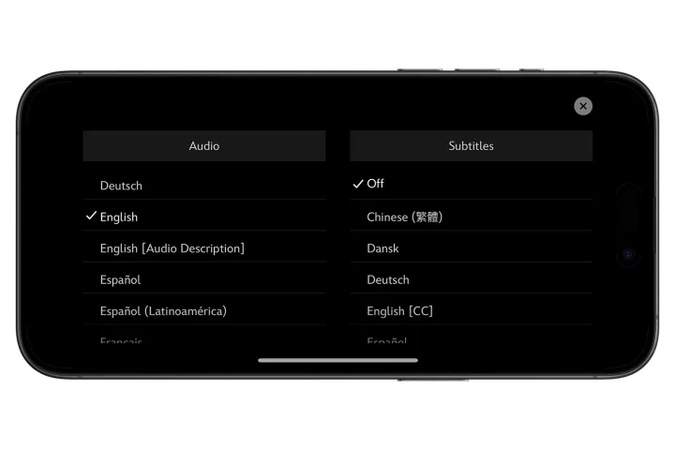
Comment traduire des langues étrangères en anglais dans n'importe quelle vidéo
Étape 1 : Ouvrir HitPaw Edimakor , créez un nouveau projet et importez votre fichier vidéo dans l'éditeur.
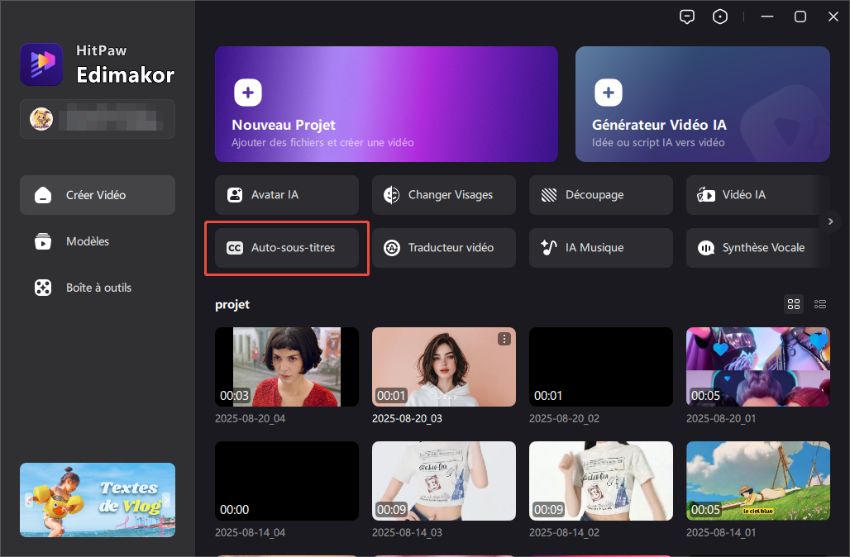
Étape 2 : Accédez à l'onglet Sous-titres. Sous l'option Traducteur Vidéo , sélectionnez la langue d'origine et votre langue cible souhaitée. Ensuite, choisissez votre style de sous-titres préféré.
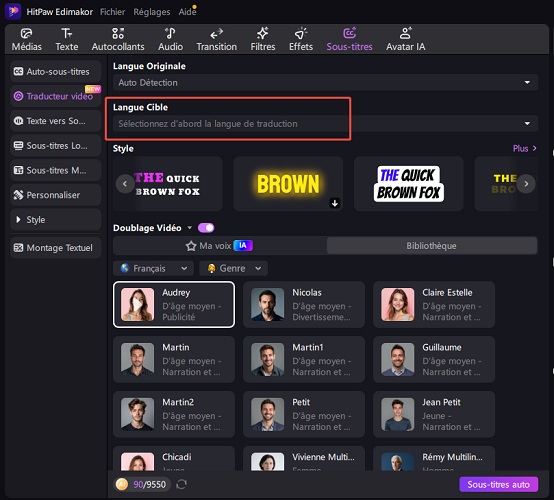
Étape 3 : Pour ajouter une voix off, activez l'option Dub la Vidéo et choisissez une voix de personnage dans la bibliothèque AI intégrée, ou sélectionnez Ma Voix pour enregistrer votre propre narration. Enfin, appuyez sur l'option Sous-titrage Automatique pour synchroniser le texte et l'audio.
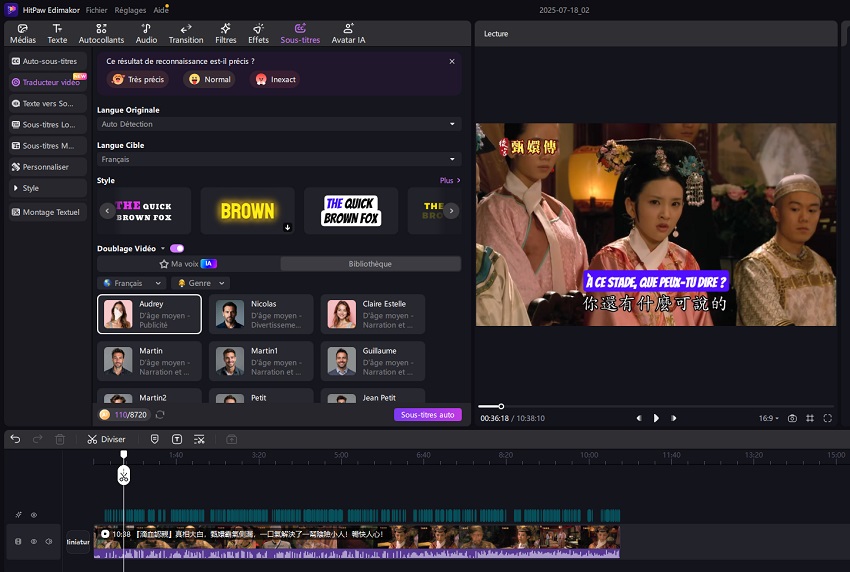
Étape 4 : Une fois que tout semble parfait, cliquez sur le bouton Exporter pour télécharger votre vidéo traduite et enrichie de voix.

Partie 4 : Comment réparer les sous-titres Disney Plus pas synchronisés
Ces solutions simples vous aideront à réaligner vos sous-titres Disney Plus pas synchronisés correctement :
- Arrêtez la vidéo et redémarrez-la pour rafraîchir le timing des sous-titres.
- Dans les paramètres de l'application, effacez les données en cache pour supprimer les dysfonctionnements liés aux retards.

- Les versions obsolètes causent souvent des décalages de sous-titres, assurez-vous donc que Disney Plus est à jour.
- Réinitialisez la vitesse de lecture à la normale ; des vitesses lentes ou rapides peuvent désynchroniser les sous-titres.
- Essayez un autre appareil ou navigateur pour voir si les problèmes de synchronisation persistent.
Partie 5 : Comment réparer les sous-titres Disney Plus ne correspondant pas
Le décalage est un problème courant avec les sous-titres Disney Plus ne correspondant pas, mais vous pouvez facilement le corriger en utilisant les étapes suivantes :
- Allez dans le menu Audio & Sous-titres et passez à une autre langue, puis revenez à l'anglais.

- Redémarrez l'épisode ou le film spécifique pour recharger les données de sous-titres fraîches.
- Désactivez les sous-titres, attendez quelques secondes, puis réactivez-les.
- Supprimez et réinstallez Disney Plus pour remplacer tous les fichiers de sous-titres corrompus.
- Certaines régions peuvent avoir des versions de sous-titres décalées, l'utilisation d'un VPN peut aider à identifier cela.
Partie 6 : Comment réparer les sous-titres Disney Plus ne s'éteignant pas
Ces méthodes de dépannage vous aideront à désactiver les sous-titres Disney Plus ne s'éteignant pas et à rétablir rapidement votre expérience de visionnage normale.
- Pendant le streaming, ouvrez le menu des sous-titres et désactivez les sous-titres.
- Dans les paramètres d'accessibilité de votre TV ou appareil de streaming, assurez-vous que les sous-titres sont désactivés.

- Fermez complètement Disney Plus, puis relancez-le pour appliquer le changement de paramètre.
- La déconnexion réinitialise vos préférences utilisateur de sous-titres.
- Un redémarrage complet efface toute superposition de sous-titres toujours en cours d'exécution en arrière-plan.
Conclusion
Réinstaller le programme ou contacter le support Disney peut être utile si les sous-titres Disney Plus ne fonctionnent pas après ces remèdes. Utilisez HitPaw Edimakor (Éditeur Vidéo) , un éditeur vidéo tout-en-un avec des capacités de doublage AI, de traduction et de sous-titres, pour traduire des vidéos, synchroniser des sous-titres ou modifier des images de sous-titres. L'IA facilite l'ajout de sous-titres, leur synchronisation parfaite et l'interprétation de dialogues étrangers.
Laissez un commentaire
Créez votre avis sur les articles HitPaw